* See postitus on osa iPhone'i eluPäeva vihje uudiskiri. Registreeri. *
Teie iPhone'i automaatse heleduse funktsioon reguleerib automaatselt teie ekraani heledust; kui olete hämaras, hämardub teie iPhone'i ekraan automaatselt ja kui viibite päikese käes, muutub ekraan uuesti heledamaks. Kui soovite reguleerimise peatada, näitame teile, kuidas funktsioon välja lülitada.
Hüppa:
- Kuidas automaatset heledust välja lülitada (ja uuesti sisse lülitada)
- Reguleerige heledust juhtimiskeskusest
- Reguleerige heledust seadetest
Kuidas automaatset heledust välja lülitada (ja uuesti sisse lülitada)
See funktsioon on vaikimisi sisse lülitatud, kuid kui teile ei meeldi, et ekraani heledus muutub koos keskkonnaga, näitame teile, kuidas automaatne heledus välja lülitada. Kui olete selle kogemata välja lülitanud ja soovite selle uuesti aktiveerida, saate seda sama lihtsalt teha!
- Minema Seaded.

- Kerige alla ja puudutage nuppu Juurdepääsetavus.
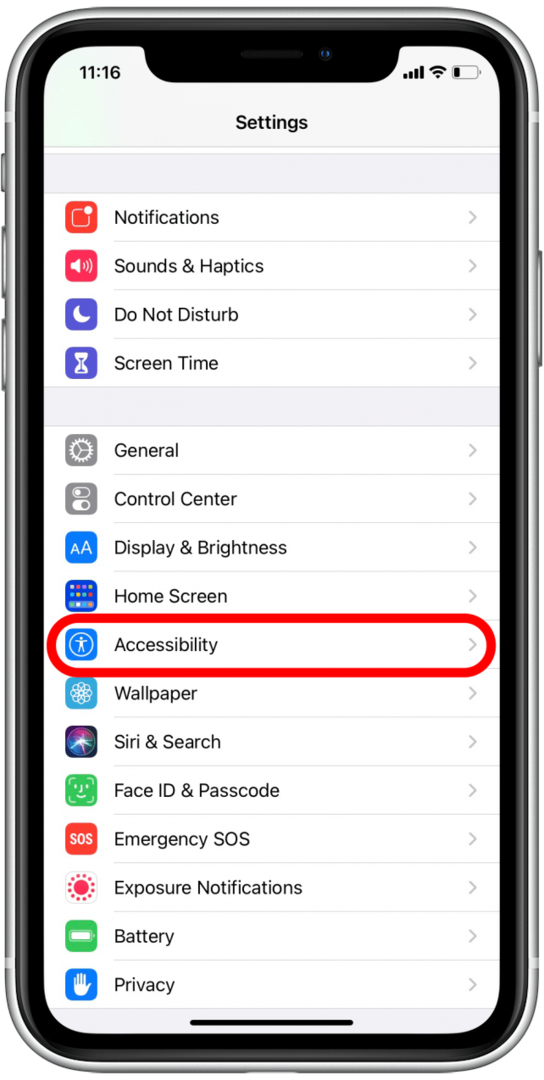
- Puudutage Kuva ja teksti suurus.
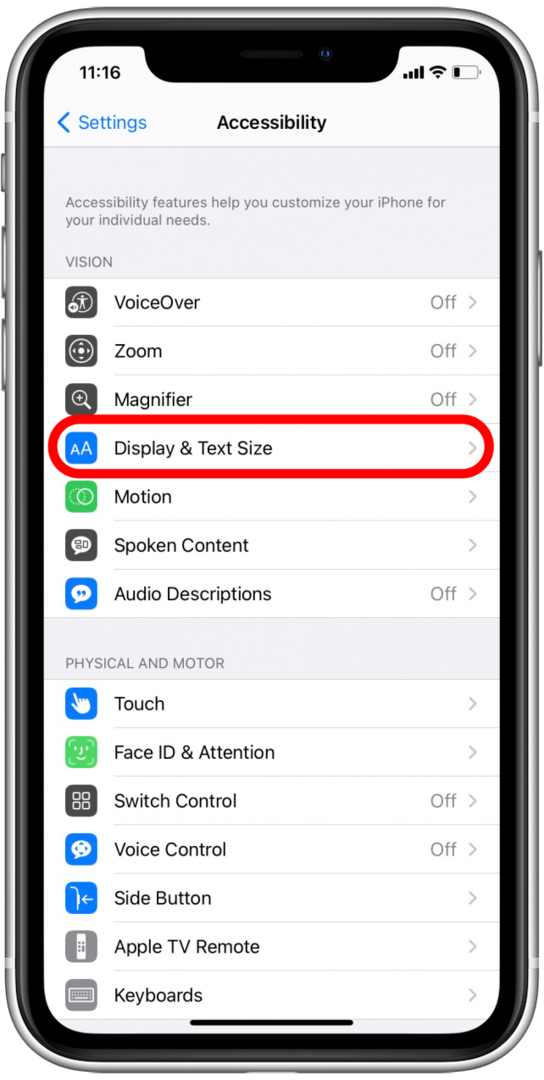
- Otsi Automaatne heledus loendi allosas ja lülitage see vastavalt soovile välja või sisse.
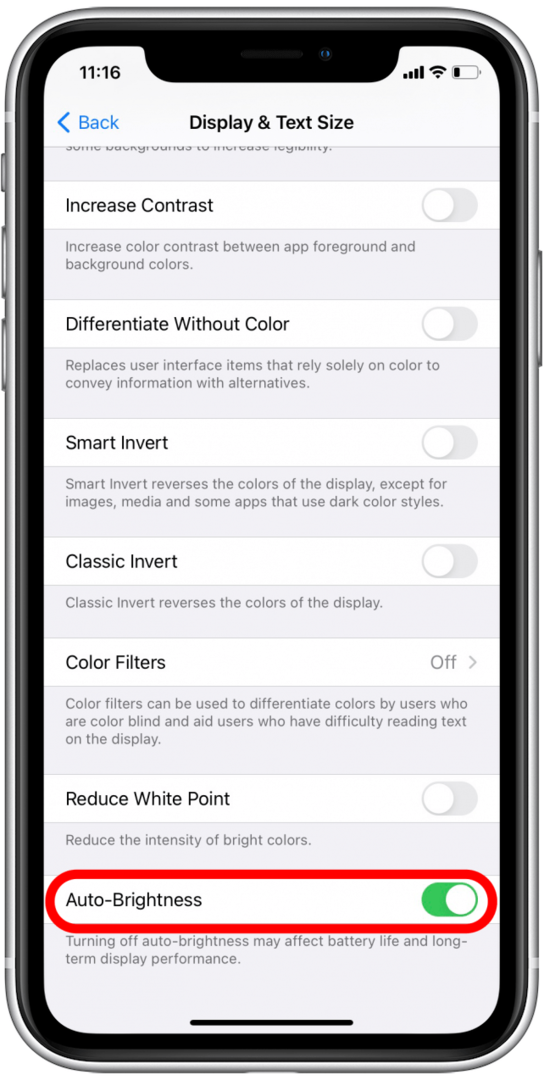
Reguleerige heledust juhtimiskeskusest
Enne heleduse seadete muutmist tuleb arvestada sellega, et ekraani püsivalt heledamaks muutmine mõjutab teie aku kasutusaega. Ekraani heledana hoidmine kasutab palju akut, ja kui soovite, et see oleks kogu aeg särav, ei kesta teie aku nii kaua. Ja vastupidi, kui soovite aku kasutusaega pikendada, võib abi olla ekraani hämardamiseks.
- Pühkige ekraani paremast ülanurgast alla.
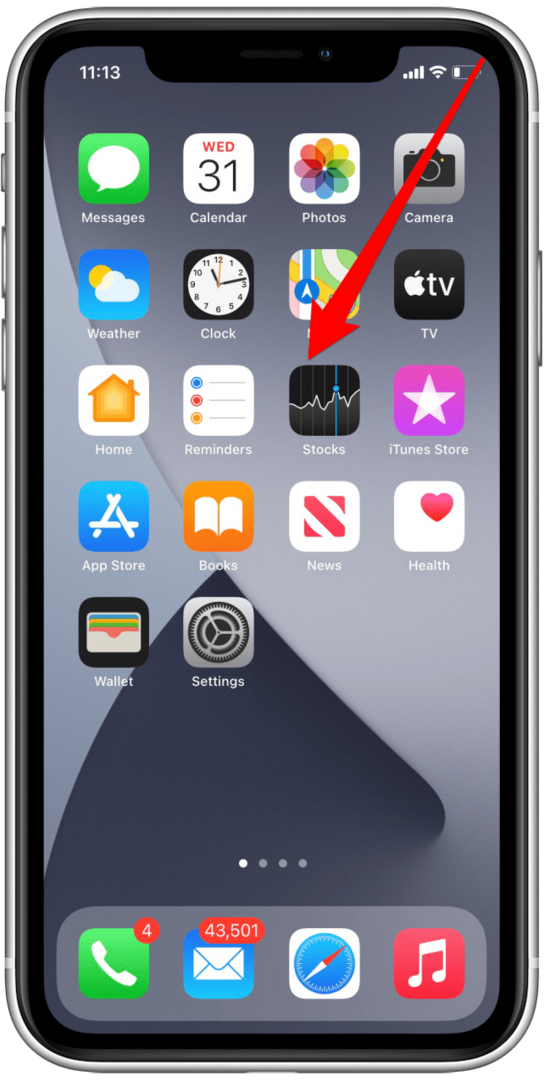
- Reguleerige heledust üles või alla, libistades ikooni sõrmega.
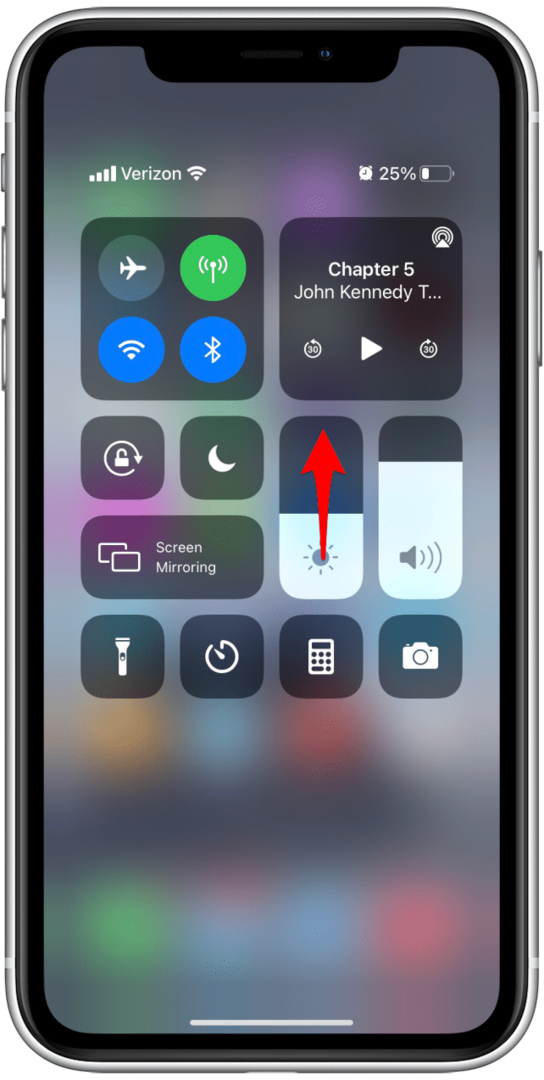
Reguleerige heledust seadetest
- Minema Seaded.

- Kerige alla ja puudutage Ekraan ja heledus.
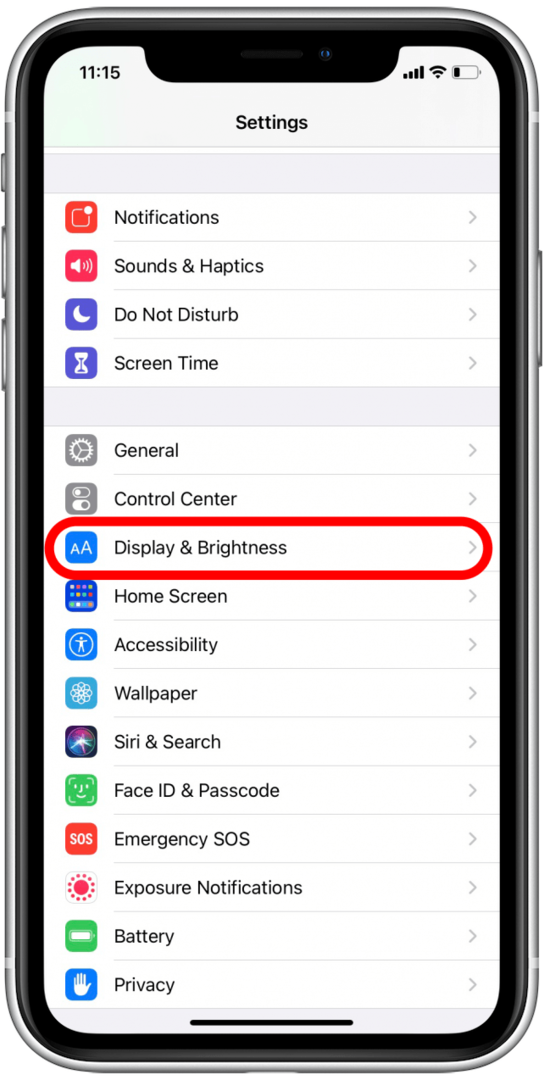
- Kasuta Heleduse liugur kohandada. Vasakpoolses otsas on madal heledus ja paremas otsas kõrge heledus.
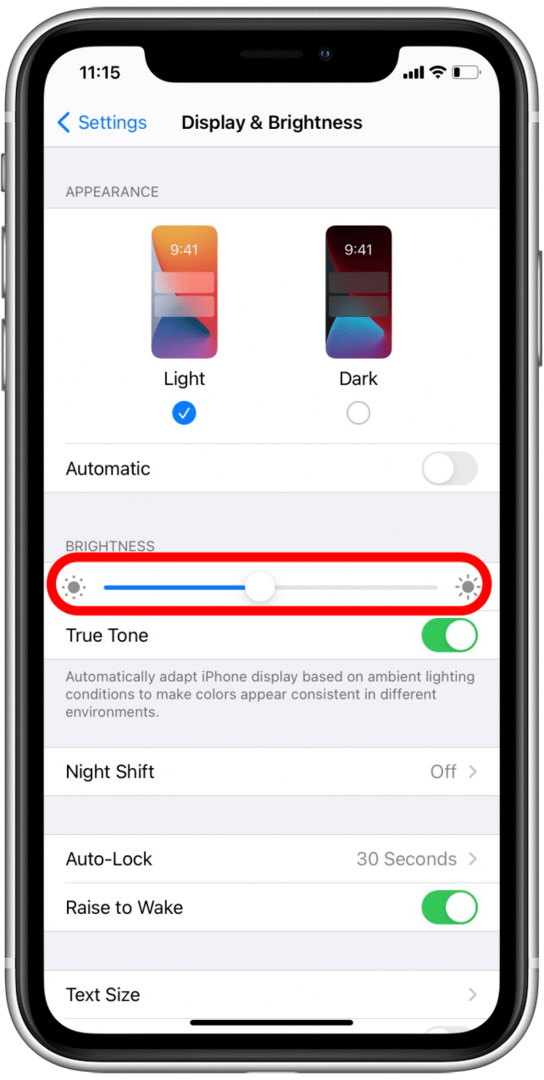
Nüüd teate ekraani heleduse reguleerimise läbi ja lõhki ning saate valida seaded, mis sobivad teie elustiiliga kõige paremini. Pidage vaid meeles, et üks suuremaid iPhone'i aku tühjendajaid on hele ekraan, mis on palju sisse lülitatud, seega pidage seda kohandamisel meeles.